Manuelles Ändern des Datums u0026 amp; Zeit In macOS
Aktualisiert Marsch 2023: Erhalten Sie keine Fehlermeldungen mehr und verlangsamen Sie Ihr System mit unserem Optimierungstool. Holen Sie es sich jetzt unter - > diesem Link
- Downloaden und installieren Sie das Reparaturtool hier.
- Lassen Sie Ihren Computer scannen.
- Das Tool wird dann deinen Computer reparieren.
Wenn Sie Ihren Mac zum ersten Mal einrichten oder Ihr macOS neu installieren, werden Sie aufgefordert, Ihre Zeitzone auszuwählen. Abhängig von der ausgewählten Zeitzone werden Datum und Uhrzeit automatisch eingestellt.
Auch nach dem Einrichten von macOS ist das Ändern von Datum und Uhrzeit unkompliziert. Wenn Sie die richtige Zeitzone ausgewählt haben, zeigt macOS automatisch das richtige Datum und die richtige Uhrzeit für Ihren Standort an.
Wenn Sie jedoch Datum und Uhrzeit manuell ändern möchten, können Sie dies tun, indem Sie die folgenden Anweisungen befolgen. Sie können diese Anweisungen auch verwenden, wenn auf Ihrem Mac ein falsches Datum und eine falsche Uhrzeit angezeigt werden.
Anpassen von Zeitzone, Datum und Uhrzeit auf einem Mac
Schritt 1: Klicken Sie in der Menüleiste auf die Uhr und dann auf die Option Einstellungen für Datum und Uhrzeit öffnen , um Datum \u0026 amp; Zeitdialog.
Wichtige Hinweise:
Mit diesem Tool können Sie PC-Problemen vorbeugen und sich beispielsweise vor Dateiverlust und Malware schützen. Außerdem ist es eine großartige Möglichkeit, Ihren Computer für maximale Leistung zu optimieren. Das Programm behebt häufige Fehler, die auf Windows-Systemen auftreten können, mit Leichtigkeit - Sie brauchen keine stundenlange Fehlersuche, wenn Sie die perfekte Lösung zur Hand haben:
- Schritt 1: Laden Sie das PC Repair & Optimizer Tool herunter (Windows 11, 10, 8, 7, XP, Vista - Microsoft Gold-zertifiziert).
- Schritt 2: Klicken Sie auf "Scan starten", um Probleme in der Windows-Registrierung zu finden, die zu PC-Problemen führen könnten.
- Schritt 3: Klicken Sie auf "Alles reparieren", um alle Probleme zu beheben.
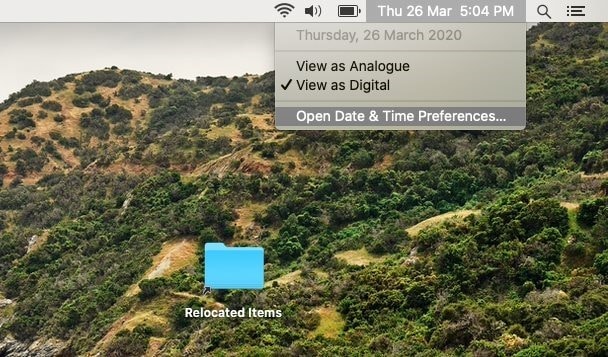
Öffnen Sie alternativ Systemeinstellungen und klicken Sie dann auf Datum \u0026 amp; Zeit , dasselbe zu öffnen.
Schritt 2: Da macOS Datum und Uhrzeit automatisch basierend auf der ausgewählten Zeitzone festlegt, sollten Sie sicherstellen, dass die richtige Zeitzone ausgewählt ist, bevor Sie Datum und Uhrzeit manuell ändern.
Wechseln Sie dazu zur Registerkarte Zeitzone und stellen Sie die richtige Zeitzone ein. Sie müssen die Option Zeitzone automatisch unter Verwendung des aktuellen Standorts festlegen deaktivieren, um die Zeitzone manuell einstellen zu können.
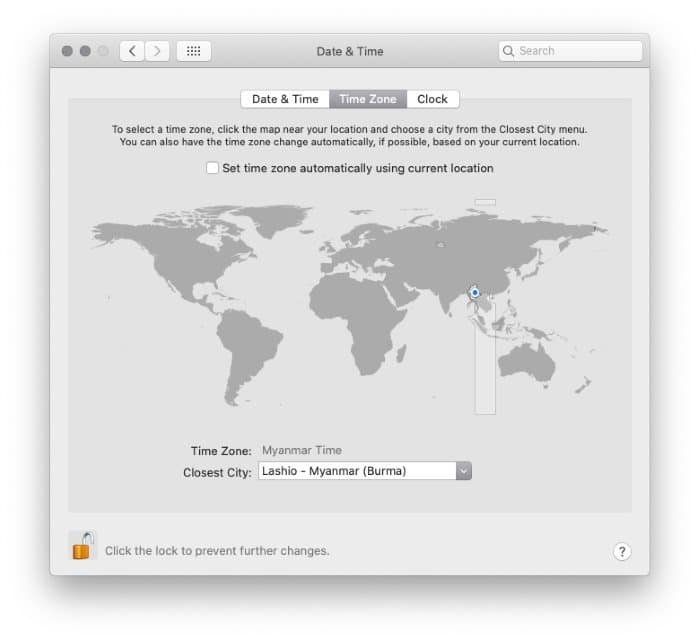
HINWEIS: Wenn die Option abgeblendet ist, klicken Sie auf das Symbol Sperren (unten links im Dialogfeld) und geben Sie das Kontokennwort ein, wenn Sie dazu aufgefordert werden tun Sie dies.
Um Ihre Zeitzone auszuwählen, klicken Sie auf der Weltkarte auf Ihr Land oder Ihre Region. Wenn Sie auf einen Ort auf der Karte klicken, sehen Sie die ausgewählte Zeitzone und die nächstgelegene Stadt direkt unter der Karte.
Schritt 3: Nachdem Sie die richtige Zeitzone eingestellt haben, müssen Sie Datum und Uhrzeit ändern. Unter dem Datum \u0026 amp; Registerkarte , Deaktivieren Sie die Option Datum und Uhrzeit automatisch festlegen . Wenn die Option aktiviert ist, können Sie unter macOS Datum und Uhrzeit nicht manuell ändern.
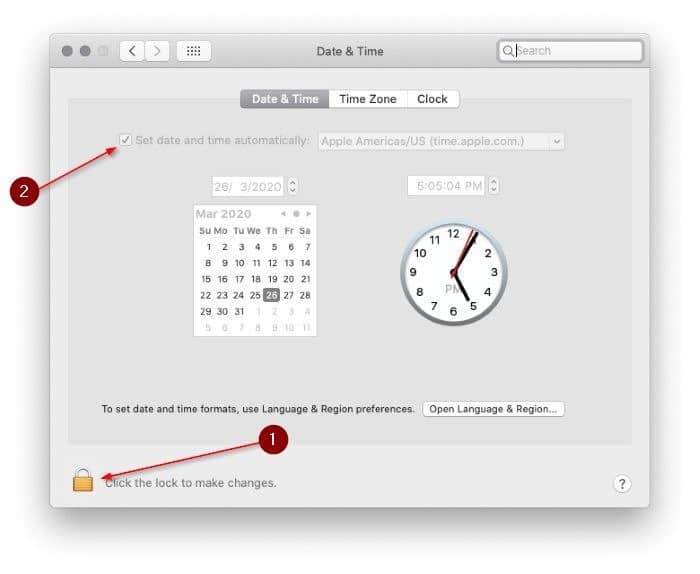
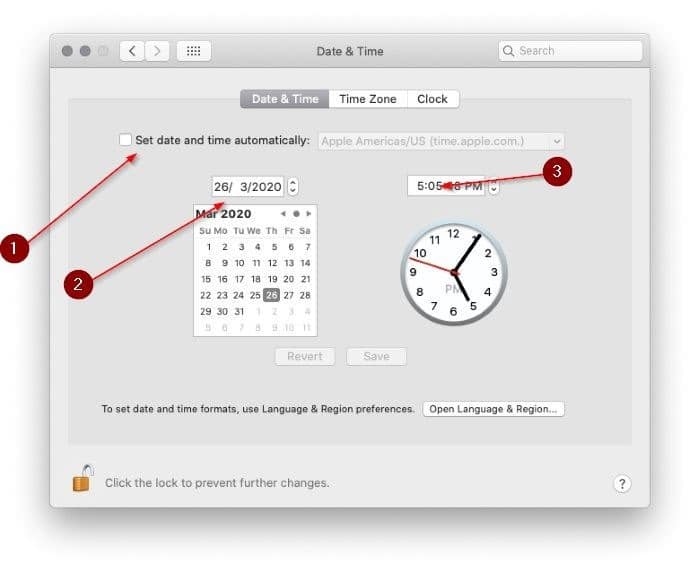
Schritt 4: Wählen Sie das richtige Datum und die richtige Uhrzeit aus. Achten Sie beim Ändern der Uhrzeit darauf, die Uhrzeit zu wählen.
Ändern Sie die Einstellungen für die Uhranzeige
Wenn Sie die Standardeinstellungen der Uhr ändern möchten, finden Sie die Einstellungen auf der Registerkarte Uhr. Dort können Sie zwischen digitaler und analoger Uhr wechseln, die 12- oder 24-Stunden-Uhr verwenden, am / pm ein- oder ausblenden und das Wochentag ein- oder ausblenden und das Datum in der Menüleiste ein-/ ausblenden.
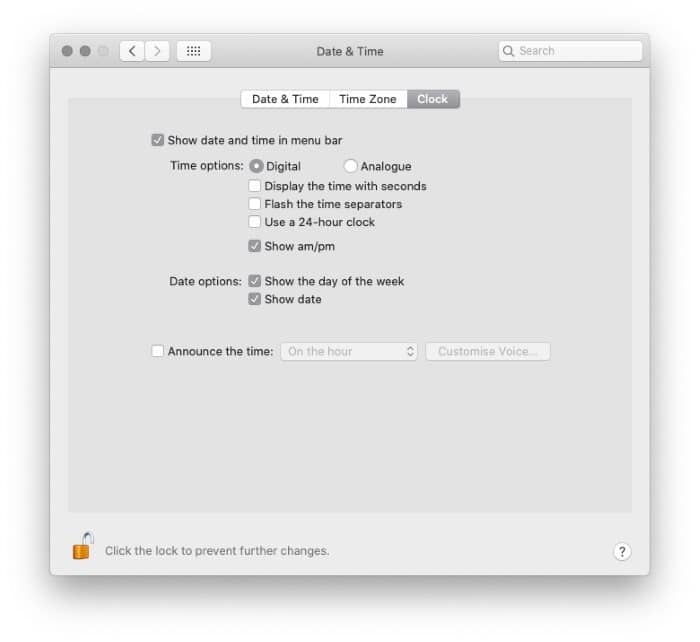
Es besteht auch die Möglichkeit, die Uhrzeit anzukündigen.
Tipp: Wenn Sie sich auf derselben Seite befinden, empfehlen wir Ihnen, das macOS so zu konfigurieren, dass das Datum (standardmäßig wird nur das Wochendatum angezeigt) in der Menüleiste angezeigt wird.

